
Vi älskar alla transparens eftersom det gör dinskrivbordet så vackert och vackert - så idag ska vi visa dig hur du kan tillämpa transparens på panelerna i din Ubuntu Gnome-installation. Det är en enkel process, och här gör du det.
Den här artikeln är den första delen av en flerdelsserie om hur man anpassar Ubuntu-skrivbordet, skriven av How-To Geek-läsaren och ubergeek, Omar Hafiz.
Att göra Gnome-panelerna genomskinliga
Naturligtvis älskar vi alla transparens, det gör dinskrivbordet så vackert och vackert. Så du vill aktivera transparens i panelerna, högerklicka på panelen, välja egenskaper, gå till fliken Bakgrund och göra din panel transparent. Lätt rätt? Men istället för att få en härlig transparent panel får du ofta en rörig, ful panel som denna:

Lyckligtvis kan det enkelt fixas, allt vi behöveratt göra är att redigera temafilerna. Om ditt tema är ett av de teman som medföljde Ubuntu som Ambiance, måste du kopiera det från / usr / share / teman till din egen. Temakatalog i din hemmapp. Du kan göra det genom att skriva följande kommando i terminalen
cp -R / usr / dela / teman / temanamn ~ / .tema
Notera: glöm inte att ersätta temanamn med det temanamn du vill fixa.
Men om ditt tema är ett som du laddade ner så är detfinns redan i din. temamapp. Öppna nu din filhanterare och navigera till din hemmapp och gör sedan till mappen teman. Om du inte kan se det har du antagligen inaktiverat alternativet "Visa dolda filer". Tryck på Ctrl + H för att aktivera det.
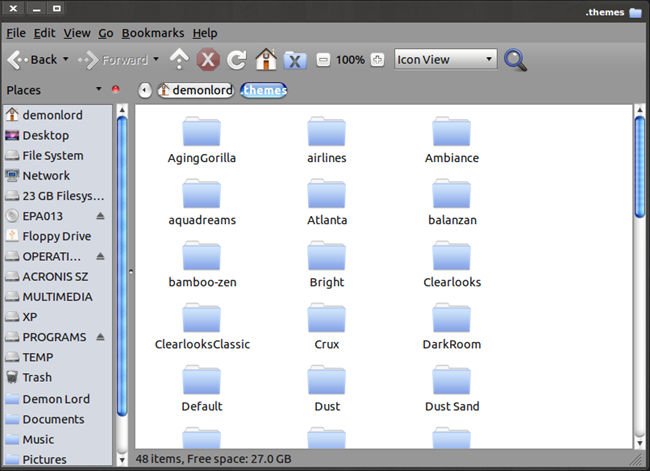
Nu inne .teman hittar du din tidigare kopierade temamapp där, ange den och gå sedan till mappen gtk-2.0. Där kan du hitta en fil med namnet “panel.rc”, som är en konfigurationsfil som berättar panelen hur den ska se ut. Om du hittar den där, döpa om den till “panel.rc.bak”. Om du inte hittar får du inte panik! Det finns inget fel med ditt system, det är bara att ditt tema bestämde sig för att sätta panelkonfigurationerna i filen "gtkrc".

Öppna den här filen med din favorittextredigerare ochi slutet av filen finns det en linje som ser ut så här "inkludera" apps / gnome-panel.rc "". Kommentera denna rad genom att sätta ett hashmärke # framför den. Nu ska det se ut så här "# inkludera" apps / gnome-panel.rc ""
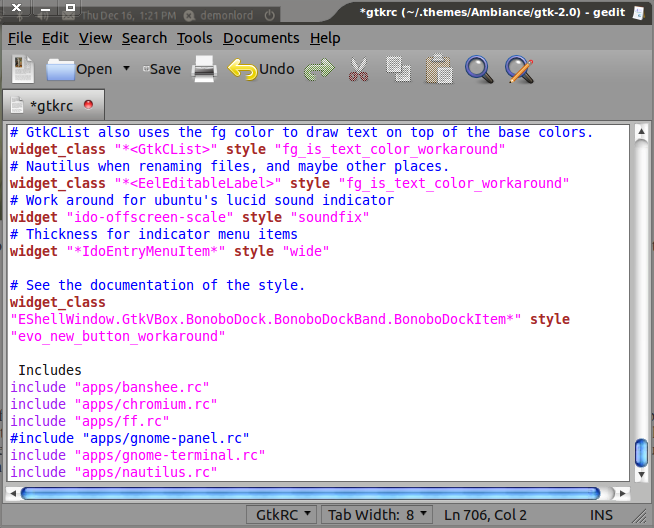
Spara och avsluta textredigeraren. Ändra nu ditt tema till något annat och byt sedan tillbaka till det du redigerade. Nu ska din panel se ut så här:

Håll ögonen öppna för den andra delen i serien, där vi tar upp hur du ändrar färg och teckensnitt på dina paneler.








